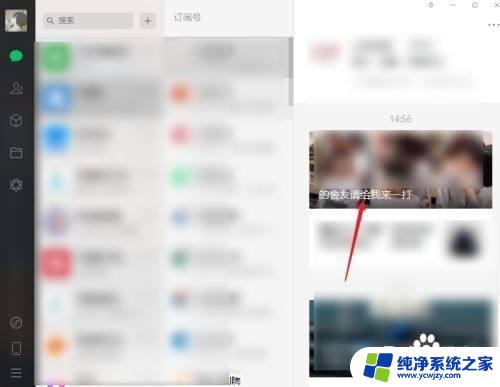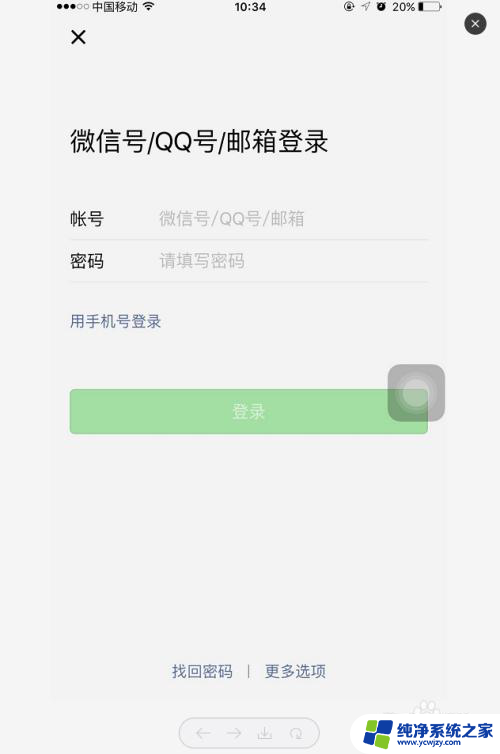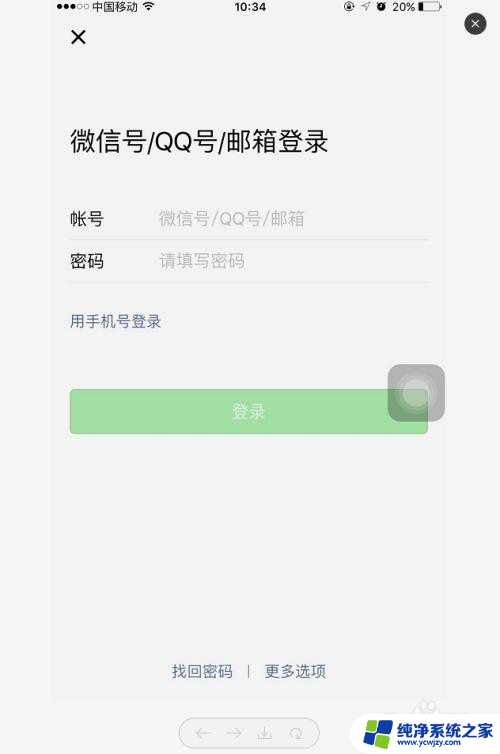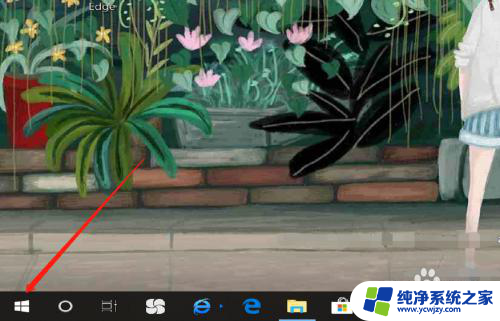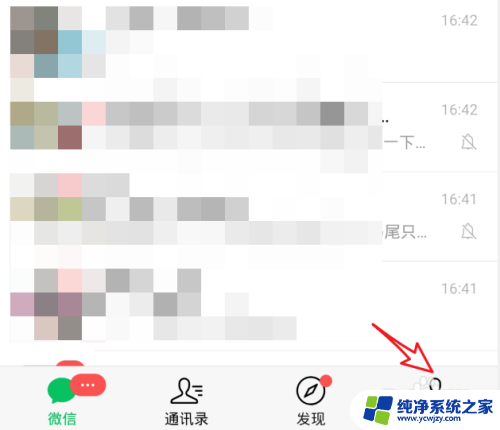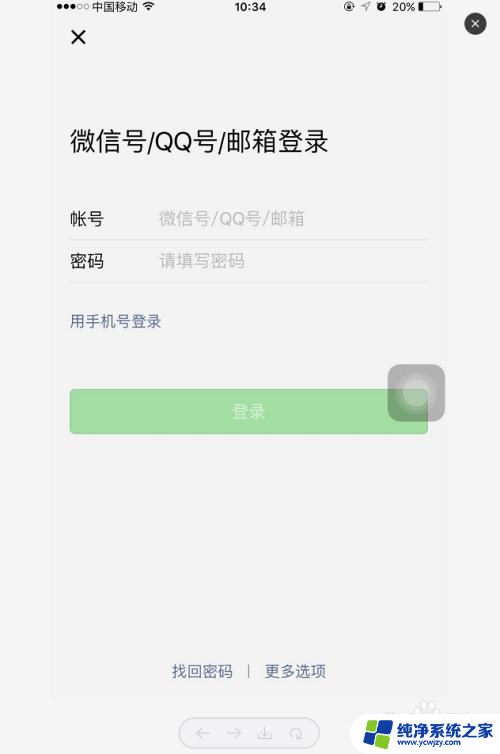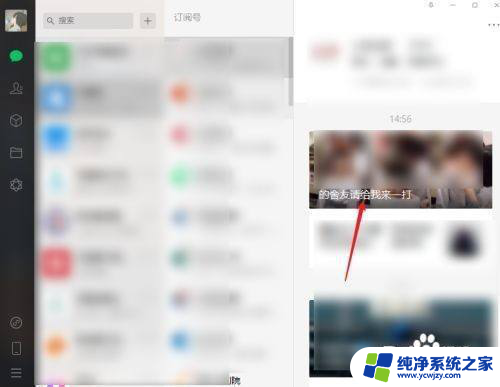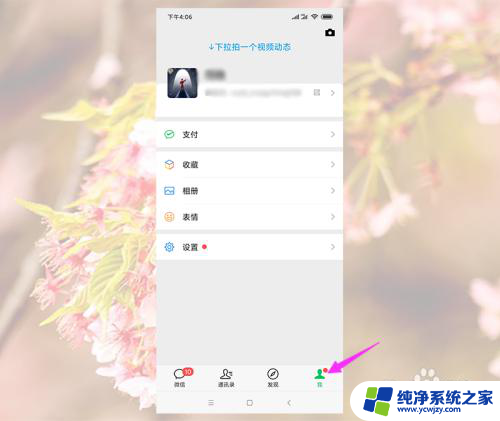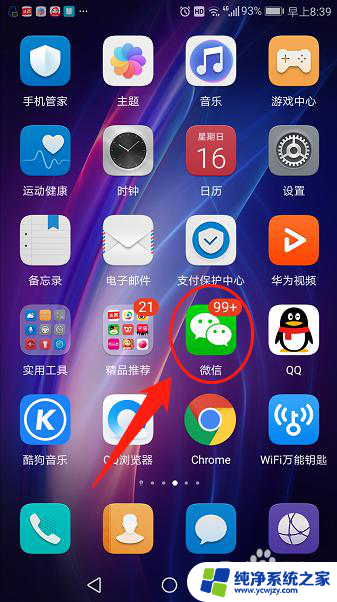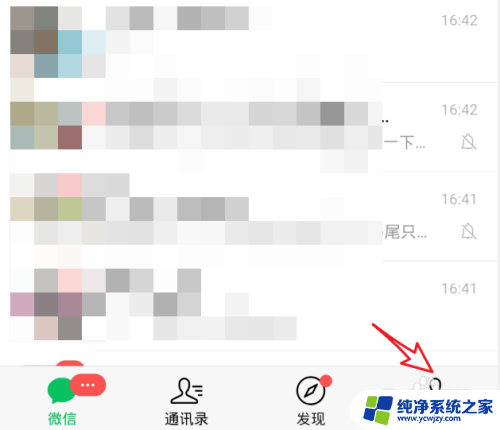怎么调电脑微信字体 电脑微信字体大小调整方法
微信是一款广受欢迎的社交软件,无论是手机还是电脑都可以使用,有些用户可能对微信的字体大小不太满意,希望能够进行调整。想要在电脑上调整微信字体大小,其实并不复杂。下面我将为大家介绍一种简单的方法,只需几个简单的步骤,就能轻松调整微信字体大小,让使用体验更加舒适。
电脑版微信字体大小怎么设置方法
具体步骤如下:
1. 首先电脑版微信的设置中,并没有字体大小的调整选项,因此想要设置电脑版微信的字体大小的话,就需要来调整win10系统的字体大小。点击win10系统电脑底部左下角的【菜单】图标,然后在弹出的选择中选择【设置】选项;
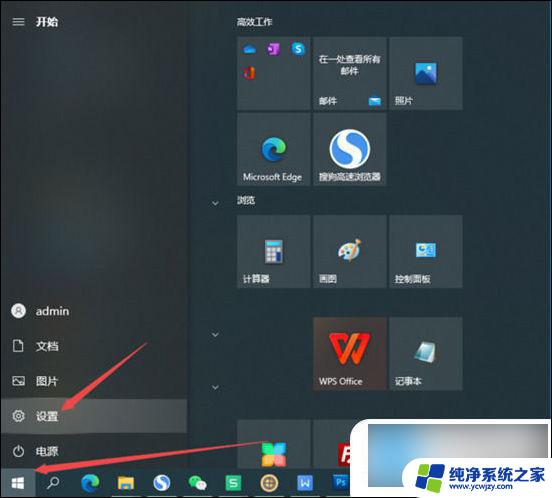
2. 然后在弹出的windows设置选择中,找到【系统】选项,并点击它;
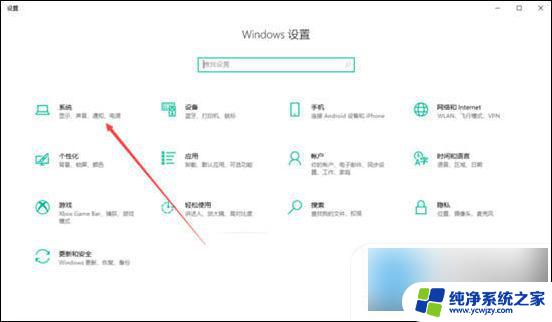
3. 接着在系统设置选项中,找到右侧界面中的【缩放与布局】选项下载的【更改文本、应用等项目的字体大小】选项。然后将这个默认的【100%推荐】选项,调整为【125%】;
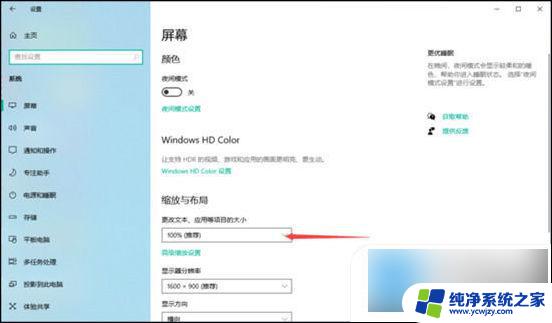
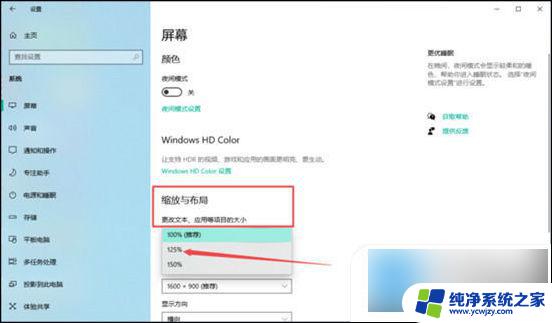
4. 稍等一会儿后,我们就会发现,不仅电脑端微信的字体变大了,电脑系统的字体也都变大了;
5. 如果这个字体你觉得太大的话,点击【缩放与布局】选项下的【高级缩放设置】;
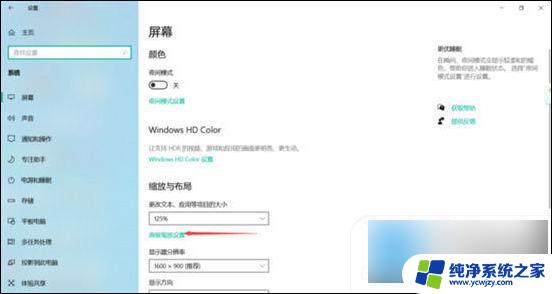
6. 接着在高级缩放设置界面的底部的【输入100%-500%之间的自定义缩放大小(不建议)】的输入框中,输入自己想要调整的缩放大小。比如【105】,然后点击下方的【应用】按钮;
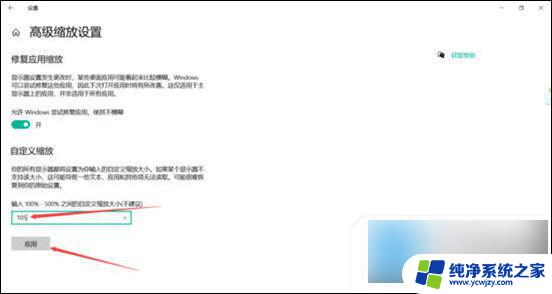
7. 然后在高级缩放设置界面自定义缩放大小的上方,我们会看到【自定义缩放比例在你注销后才会应用】的红色提示。此时我们点击这个提示下方的【立即注销】选项。不过电脑在注销前,一定记得要将重要的文件进行保存,以免丢失;
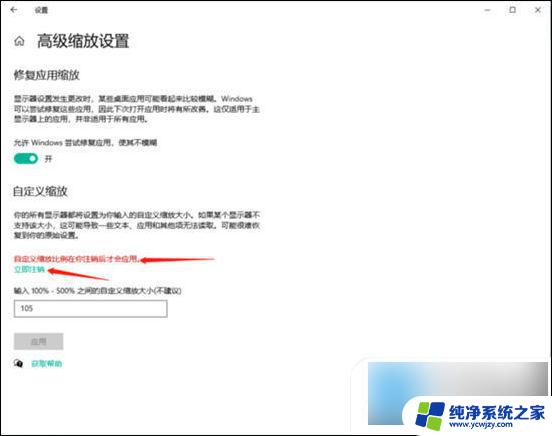
8. 注销后,再重新进入到微信当中后,此时我们就可以调整到想要的电脑版微信字体大小了,不过整体电脑系统的字体大小也会变化哦。
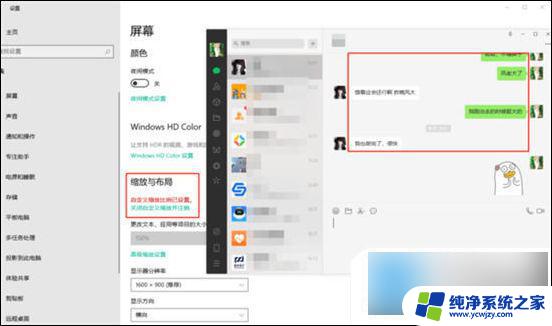
以上就是如何调整电脑微信字体的全部内容,如果遇到此情况,您可以根据以上操作解决问题,非常简单快速,一步到位。